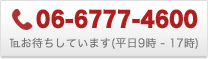入稿方法
 WEB入稿[100MBまで]
WEB入稿[100MBまで]
DPnetのマイページ上から直接当社のサーバーへアップロードする方法です。
 データの準備
データの準備
「入稿データ」と「仕上がりイメージのスクリーンショット」をzip,lzh等で圧縮してください。
►スクリーンショットの撮り方
ファイル名を注文時のメールに記載されている「ご注文番号」にして頂くと
当社でのデータ確認作業がスムーズになり、商品をより早くお届けできます。
 DPnetにログイン
DPnetにログイン
DPnetに会員登録後、ログインしてください。
 データを選択して送信
データを選択して送信
ログインすると、マイページが表示されます。マイページトップから「入稿する」リンクをクリックしてください。
次に、最初に用意した入稿データの圧縮ファイルを選択し、アップロードボタンを押してください。
送信が完了した旨のメッセージが表示されれば、アップロード完了です。
 メール入稿[10MBまで]
メール入稿[10MBまで]
入稿データをメールに添付し、当社メールアドレスにお送りいただく方法です。
 データの準備
データの準備
「入稿データ」と「仕上がりイメージのスクリーンショット」をzip,lzh等で圧縮してください。
►スクリーンショットの撮り方
ファイル名を注文時のメールに記載されている「ご注文番号」にして頂くと
当社でのデータ確認作業がスムーズになり、商品をより早くお届けできます。
 メールソフトを起動
メールソフトを起動
次に、お使いのメールソフト(Outlook/Thunderbird等)を起動し、新規メールを作成してください。
件名に「メール入稿」、本文に「ご注文番号」、「社名(法人様のみ)」、「お名前」を入力してください。
 データを添付して送信
データを添付して送信
最初に用意した入稿データの圧縮ファイルをメールに添付したら、data@daishin-print.co.jp宛に送信してください。
 Firestrageでの入稿[2GBまで]
Firestrageでの入稿[2GBまで]
無料のストレージサービス(一時的なファイル置き場) firestorageを使った入稿です。
会員登録不要で2Gまでアップロードできます。
 データの準備
データの準備
「入稿データ」と「仕上がりイメージのスクリーンショット」をzip,lzh等で圧縮してください。
►スクリーンショットの撮り方
ファイル名を注文時のメールに記載されている「ご注文番号」にして頂くと
当社でのデータ確認作業がスムーズになり、商品をより早くお届けできます。
 サイトへアクセス
サイトへアクセス
firestrageにアクセスします。
 利用規約に同意
利用規約に同意
「著作権侵害など違法なファイルではない」にチェックを入れてください。
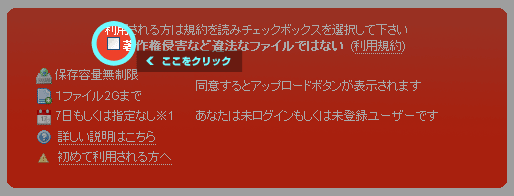
 保存期間を設定
保存期間を設定
チェックを入れると、保存期間を選択するプルダウンメニューが表示されます。
通常は変更なしでそのままアップロードに進んでいただいて構いませんが、
連休前などにアップロードする場合は念のため保存期間を7日間に変更することをお勧めいたします。
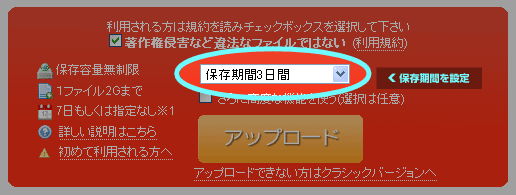
 入稿ファイルの選択~アップロード
入稿ファイルの選択~アップロード
アップロードボタンを押すと、送信したいファイルを選択する画面が表示されます。
お客様のハードディスクから入稿ファイルを選択して「OK」を押すと、選択したファイルのアップロードが開始されます。
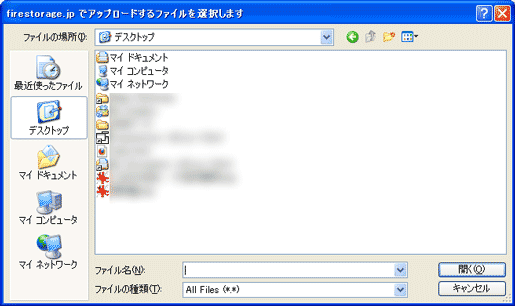
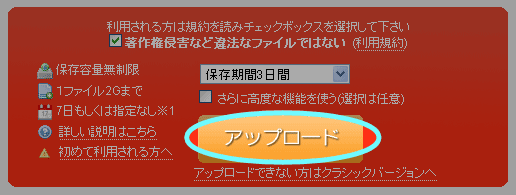
 ダウンロード用URLの取得
ダウンロード用URLの取得
送信が完了すると「アップロード完了しました」と表示されます。ここで「このURLを開く」をクリックしてください。
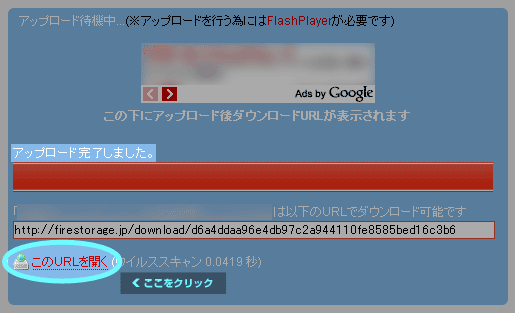
 ダウンロード用URLを弊社に送信
ダウンロード用URLを弊社に送信
画面が切り替わります。切り替わったページの下部にある「このURLをメールする」をクリックしてください。
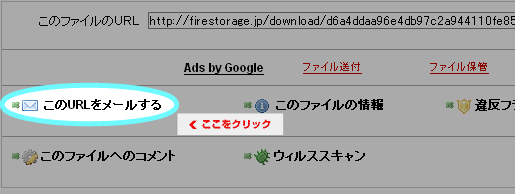
 送信先を入力
送信先を入力
送信先メールアドレスに data@daishin-print.co.jpを入力します。
メッセージ欄には、「ご注文番号」「社名(法人会員様のみ)」「お名前」を記入してください。
入力内容に間違いがないかご確認のうえ、「メールを送信する」 をクリックしてください。
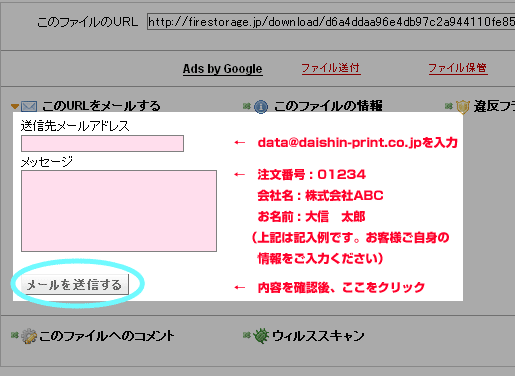
 入稿完了~データ受領メール
入稿完了~データ受領メール
「メールを送信しました」と画面に表示されればfirestrage側での作業はひとまず完了です。
firestrageを通して送信された入稿データを当社にて確認でき次第、
「データ受領メール」をお客様の登録メールアドレスへお送りいたします。
アップロード完了より(土日祝日を除き)2営業日経ってもデータ受領メールが届かない場合、
送信が正常に完了しなかった場合もございますので、お手数ですが当社までお問い合わせください。